
在当前的数字时代,电脑已经成为人们生活和工作中不可或缺的工具。然而,有些用户在使用电脑时可能会遇到一个令人烦恼的问题:电脑声音已开最大,但依然显得偏小。这不仅影响了观看视频或听音乐的体验,也可能在视频会议中造成沟通困难。本文将为您提供一些解决此问题的有效方法。
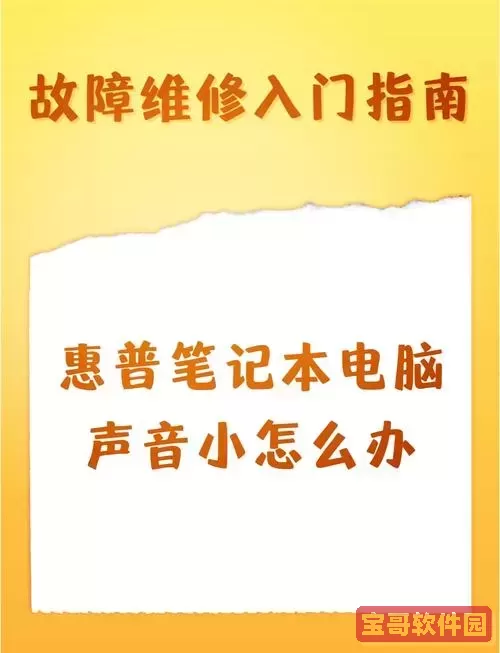
首先,要确保您已经检查了电脑上的所有音量设置。在Windows系统中,可以通过点击任务栏右下角的音量图标,查看滑块是否已调至最大。此外,点击音量图标旁边的“音效混合器”图标,可以进一步调整正在运行的程序音量。确保没有应用程序的音量被单独降低。
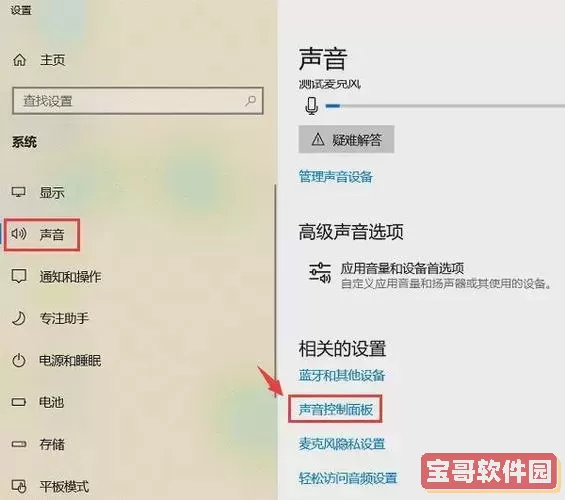
声卡驱动程序的更新与否,也可能会影响电脑的音量表现。您可以访问电脑品牌官网,下载并安装最新的声卡驱动程序,或者通过设备管理器进行更新。打开“设备管理器”,找到“声音、视频和游戏控制器”,右键点击您的声卡,选择“更新驱动程序”。
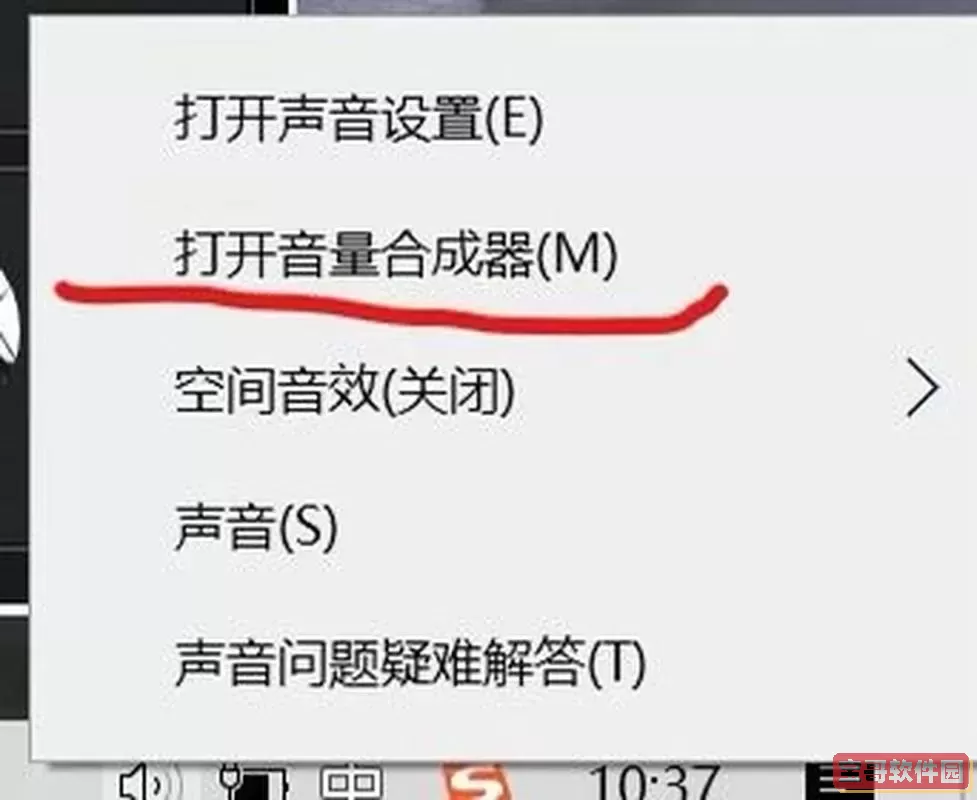
除了基本的音量调节,您还可以调整系统的音效设置。在控制面板中,找到“声音”选项,右键点击您正在使用的播放设备,选择“属性”。在“增强”选项卡下,您可以启用或禁用诸如“均衡器”、“响度增强”等功能。有时,启用均衡器可以增强某些频率的音量,使音效更为饱满。
如果内部音响的表现让您失望,考虑使用外部音响设备。许多外接音箱或耳机能够提供更好的音质和音量。通过USB、3.5mm插口或蓝牙连接外部设备,通常可以获得更出色的音频体验。而且,现在市面上有很多性价比高的音响和耳机可供选择,可以根据自己的需要进行挑选。
有时,特定应用程序的设置也会影响音量。比如,一些流媒体播放软件提供独立的音量控制功能,确保这些软件的音量调节已调整至最大。此外,检查您的电脑是否安装了任何音频增强的软件,这些软件可能会影响音效设置。
在应用了以上所有方法后,如果问题仍然存在,建议检查硬件方面是否存在问题。若您的电脑使用的是笔记本,可以检查内部音响是否有损坏。在这种情况下,考虑联系维修服务进行检修。
最后,要确保录音和音频输入的设置合理。有时,音频设备的输入设置也会影响输出音量。在“声音”属性中,切换到“录音”选项卡,确认您的音频设备设置正确,确保音频源没有出现故障。
综上所述,解决电脑声音已开最大但偏小的问题可以从多个方面进行排查和调整。通过上述方法,不仅能够提高音量,还能改善音质,使您的电脑使用体验更佳。希望这些建议能帮助到您,享受更为卓越的音效体验!